在移动互联网时代,移动端的应用和 web 体验都尤为重要,在 PC 上有很多 web 前端工具可以选择,而在移动端貌似就少之又少了,在 NEXT 出现的 View Source 能帮你在 iOS 上查看任何网站的
源代码,并且还能通过 inject JS 来编写自定义的 JS 代码你可以使用 View Source 的应用本身来直接查看网页源代码,在它的应用内输入任意网址,它就会跳过网页内容直接加载出网页源代码,代码行都是仅仅有序的。
当然你也可以在 Safari 上使用它,你只需要在分享列表中开启 view source 的服务,打开任意网页,在分享列表中选择 View Source 就能查看到网页源代码了这些操作放在桌面电脑上完成当然不是稀奇的事情,但是在 iOS 上也能如此有条不絮的对网页源代码进行查看和操作的话,就非常值得点赞了,web 前端大神必须得备一个。
[36氪原创文章,作者: jwenwang]
亲爱的读者们,感谢您花时间阅读本文。如果您对本文有任何疑问或建议,请随时联系我。我非常乐意与您交流。







发表评论:
◎欢迎参与讨论,请在这里发表您的看法、交流您的观点。